기차 여행은 빠르고 편리한 교통수단으로 많은 사람들에게 사랑받고 있습니다. 이번 글에서는 기차표 예매 방법을 코레일 온라인, 네이버 기차예약, 코레일 앱을 통해 자세히 설명드리겠습니다. 각 방법의 장단점을 비교하여 여러분의 여행 계획에 도움이 되기를 바랍니다.
목차
1. 기차표 예매 방법
2. 기차표 예매 확인
3. 기차표 예매 취소

1. 기차표 예매 방법 ( 코레일 온라인, 네이버, 앱 )
1. 코레일 온라인 예매 방법
1) 코레일 홈페이지 접속
· 코레일 홈페이지 방문: 웹 브라우저에서 코레일 공식 홈페이지(www.letskorail.com)에 접속합니다.
· 회원가입 및 로그인: 회원가입 후 로그인합니다.
2) 여정 설정
· 출발지 및 도착지 입력: 메인 화면에서 출발지와 도착지를 입력합니다.
· 날짜 및 시간 선택: 여행 날짜와 시간을 선택합니다.
3) 열차 및 좌석 선택
· 열차 선택: 원하는 열차를 선택합니다.
· 좌석 선택: 원하는 좌석을 선택합니다.
4) 결제 및 예매 완료
· 결제 정보 입력: 신용카드, 체크카드 등 결제 방식을 선택합니다.
· 결제 완료: 결제가 완료되면 예매가 완료됩니다.
· 예매 확인 이메일: 예매 완료 후 이메일로 예매 내역을 받을 수 있습니다.
2. 네이버 기차예약 예매 방법
1) 네이버 접속
· 네이버 검색: 네이버에서 '기차표 예매'를 검색합니다.
· 네이버 기차예약 페이지 접속: 검색 결과에서 네이버 기차예약 페이지로 이동합니다.
2) 여정 설정
· 출발지 및 도착지 입력: 출발지와 도착지를 입력합니다.
· 날짜 및 시간 선택: 여행 날짜와 시간을 선택합니다.
3) 열차 및 좌석 선택
· 열차 선택: 원하는 열차를 선택합니다.
· 좌석 선택: 원하는 좌석을 선택합니다.
4) 결제 및 예매 완료
· 결제 정보 입력: 신용카드, 체크카드, 네이버페이 등 결제 방식을 선택합니다.
· 결제 완료: 결제가 완료되면 예매가 완료됩니다.
· 예매 확인 문자: 예매 완료 후 문자 메시지로 예매 내역을 받을 수 있습니다.
3. 코레일 앱 예매 방법
1) 코레일톡 앱 설치 및 회원가입
· 앱 설치: 구글 플레이 스토어 또는 애플 앱스토어에서 '코레일톡' 앱을 다운로드하여 설치합니다.
· 회원가입: 앱을 실행한 후 회원가입 절차를 따라 가입합니다. 기존 회원이라면 로그인합니다.
2) 여정 설정
· 여정 선택: 앱 메인 화면에서 '기차 예매'를 선택합니다.
· 출발지 및 도착지 입력: 출발지와 도착지를 입력합니다.
· 날짜 및 시간 선택: 여행 날짜와 시간을 선택합니다.
3) 열차 및 좌석 선택
· 열차 선택: 원하는 열차를 선택합니다.
· 좌석 선택: 원하는 좌석을 선택합니다.
4) 결제 및 예매 완료
· 결제 정보 입력: 신용카드, 체크카드, 모바일 결제 등 결제 방식을 선택하여 결제 정보를 입력합니다.
· 결제 완료: 결제가 완료되면 예매가 완료됩니다.
· 예매 확인 문자: 예매 완료 후 문자 메시지로 예매 내역을 받을 수 있습니다.

2. 기차표 확인 방법 ( 코레일 온라인, 네이버, 앱 )
1. 코레일 온라인 예매 확인
1) 코레일 홈페이지 접속
· 코레일 홈페이지 방문: 웹 브라우저에서 코레일 공식 홈페이지(www.letskorail.com)에 접속합니다.
· 로그인: 페이지 오른쪽 상단의 '로그인' 버튼을 클릭하고, 코레일 회원 아이디와 비밀번호를 입력하여 로그인합니다.
2) 내 예약 확인
· 내 예약 메뉴 선택: 로그인 후, 상단 메뉴에서 '승차권' 또는 '예매 확인/취소'를 선택합니다.
· 예약 내역 확인: '예매 확인/취소' 메뉴로 이동하면, 예약 내역을 확인할 수 있는 페이지로 이동합니다.
3) 예매 내역 확인
· 예매 내역 확인 페이지: '예매 내역' 페이지에서 본인의 예매 정보를 확인합니다. 여기서 출발 시간, 열차 번호, 좌석 정보 등을 확인할 수 있습니다.
· 상세 정보 보기: 각 예매 내역을 클릭하면 상세 정보를 볼 수 있습니다. 필요 시 예약 정보를 출력하거나 스크린샷을 저장할 수 있습니다.
2. 네이버 기차예약 확인
1) 네이버에 접속하기
· 네이버 웹사이트 방문: 웹 브라우저에서 네이버(www.naver.com)에 접속합니다.
· 로그인: 네이버 계정으로 로그인합니다.
2) 네이버 예약 메뉴 접속
· 네이버 메인 페이지: 로그인 후, 메인 페이지 상단의 메뉴에서 '네이버 예약' 또는 '네이버페이' 아이콘을 찾습니다.
· 네이버 예약 페이지 이동: '네이버 예약'을 클릭하여 예약 페이지로 이동합니다.
3) 기차표 예약 확인
· 내 예약 확인: '네이버 예약' 페이지에서 '내 예약' 메뉴를 클릭합니다.
· 기차표 예약 내역 확인: 예약 목록에서 기차표 예약 내역을 찾습니다. 여기서 출발 시간, 열차 번호, 좌석 정보 등을 확인할 수 있습니다.
· 예매 상세 보기: 예약 내역을 클릭하여 예매 상세 정보를 확인합니다. 필요 시 예약 정보를 출력하거나 스크린샷을 저장할 수 있습니다.
※ 네이버 예약 확인에 대한 추가 팁
· 예약 번호 확인: 예약 번호를 메모해 두면 나중에 예매 정보를 확인하거나 문제가 생겼을 때 유용합니다.
· 문자 및 이메일 알림: 예매 후 네이버 예약 시스템에서 발송하는 문자 메시지나 이메일을 통해 예매 정보를 다시 확인할 수 있습니다.
· 네이버페이 사용: 결제를 네이버페이로 했을 경우, 네이버페이 메뉴에서도 결제 내역과 함께 예약 정보를 확인할 수 있습니다.
3. 코레일 앱 예매 확인
1) 코레일톡 앱 설치 및 로그인
· 앱 설치: 구글 플레이 스토어 또는 애플 앱스토어에서 '코레일톡' 앱을 다운로드하여 설치합니다.
· 회원가입 및 로그인: 코레일톡 앱을 실행한 후, 회원가입을 하고 로그인합니다. 기존 회원이라면 바로 로그인할 수 있습니다.
2) 내 예약 확인
· 메인 화면에서 메뉴 선택: 로그인 후, 앱 메인 화면에서 '내 예약' 또는 '예약 확인/변경' 메뉴를 찾습니다. 보통 하단 메뉴나 사이드 메뉴에 위치합니다.
· 예약 내역 확인: '내 예약' 메뉴를 선택하면, 현재 예약된 기차표 목록이 나타납니다.
3) 예매 내역 상세 확인
· 예매 내역 선택: 확인하고자 하는 기차표를 선택합니다.
· 상세 정보 확인: 선택한 예매 내역의 상세 정보를 확인합니다. 여기서 출발 시간, 열차 번호, 좌석 정보 등을 확인할 수 있습니다.
4) 예약 정보 저장 및 공유
· 스크린샷 또는 저장: 필요 시 예약 정보를 스크린샷으로 저장하거나, 예약 정보를 PDF로 저장할 수 있는 기능이 제공될 수 있습니다.
· 문자 또는 이메일로 공유: 예약 내역을 문자나 이메일로 공유할 수 있습니다. 이를 통해 가족이나 친구에게 쉽게 예약 정보를 전달할 수 있습니다.
※ 코레일 앱 예매 확인에 대한 추가 팁
· 푸시 알림 설정: 예매 후 푸시 알림을 설정해 두면 출발 시간 전에 알림을 받을 수 있어 편리합니다.
· 앱 최신 버전 사용: 항상 코레일톡 앱을 최신 버전으로 유지하여 새로운 기능과 업데이트된 정보를 이용할 수 있습니다. · · 예매 변경 및 취소: 예약 확인 페이지에서 바로 예매 변경이나 취소도 가능하니, 일정이 변경될 경우 유용하게 활용할 수 있습니다.
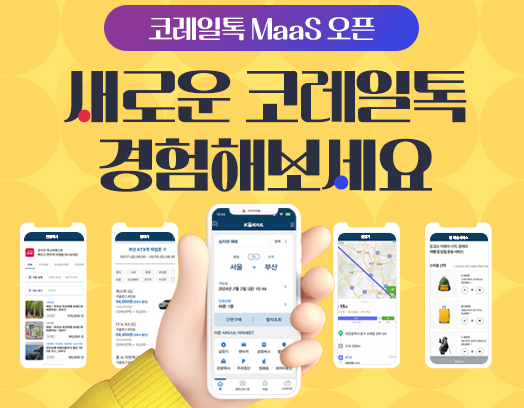
3. 기차표 취소 방법 ( 코레일 온라인, 네이버, 앱 )
1. 코레일 온라인 예매 취소
1) 코레일 홈페이지 접속 및 로그인
· 코레일 홈페이지 방문: 웹 브라우저에서 코레일 공식 홈페이지(www.letskorail.com)에 접속합니다.
· 로그인: 페이지 오른쪽 상단의 '로그인' 버튼을 클릭하고, 코레일 회원 아이디와 비밀번호를 입력하여 로그인합니다.
2) 내 예약 확인
· 내 예약 메뉴 선택: 로그인 후 상단 메뉴에서 '승차권' 또는 '예매 확인/취소'를 선택합니다.
· 예약 내역 확인: '예매 확인/취소' 메뉴로 이동하면, 예약 내역을 확인할 수 있는 페이지로 이동합니다.
3) 예매 취소
· 취소할 예매 선택: 예약 내역 페이지에서 취소하고자 하는 기차표를 선택합니다.
· 취소 버튼 클릭: 선택한 예매 내역에서 '취소' 버튼을 클릭합니다.
· 취소 사유 입력: 취소 사유를 입력하고, 확인 버튼을 눌러 취소 절차를 진행합니다.
· 취소 완료 확인: 취소가 완료되면, 취소 확인 메시지가 나타납니다. 또한, 이메일 또는 문자 메시지로 취소 확인 알림을 받을 수 있습니다.
※ 예매 취소에 대한 추가 팁
· 취소 수수료 확인: 기차 출발 시간에 따라 취소 수수료가 다를 수 있으니, 취소 전 취소 수수료 정책을 확인하는 것이 좋습니다. · · 환불 처리: 취소 후 환불 처리는 결제 수단에 따라 다소 시간이 걸릴 수 있습니다. 신용카드의 경우 카드사 정책에 따라 환불 시일이 달라질 수 있습니다.
· 고객센터 문의: 취소 과정에서 문제가 발생하거나 궁금한 점이 있을 경우, 코레일 고객센터에 문의하면 도움을 받을 수 있습니다.
2. 네이버 기차예약 취소
1) 네이버 접속 및 로그인
· 네이버 웹사이트 방문: 웹 브라우저에서 네이버(www.naver.com)에 접속합니다.
· 로그인: 네이버 계정으로 로그인합니다.
2) 네이버 예약 메뉴 접속
· 네이버 메인 페이지: 로그인 후, 메인 페이지 상단의 메뉴에서 '네이버 예약' 또는 '네이버페이' 아이콘을 찾습니다.
· 네이버 예약 페이지 이동: '네이버 예약'을 클릭하여 예약 페이지로 이동합니다.
3) 예약 내역 확인
· 내 예약 확인: '네이버 예약' 페이지에서 '내 예약' 메뉴를 클릭합니다.
· 기차표 예약 내역 확인: 예약 목록에서 취소하고자 하는 기차표 예약 내역을 찾습니다.
4) 예매 취소
· 취소할 예약 선택: 취소할 기차표 예약 내역을 클릭하여 상세 페이지로 이동합니다.
· 취소 버튼 클릭: 상세 페이지에서 '취소' 버튼을 클릭합니다.
· 취소 사유 입력: 취소 사유를 입력하고, 확인 버튼을 눌러 취소 절차를 진행합니다.
· 취소 완료 확인: 취소가 완료되면, 취소 확인 메시지가 나타납니다. 또한, 이메일 또는 문자 메시지로 취소 확인 알림을 받을 수 있습니다.
※ 예매 취소에 대한 추가 팁
· 취소 수수료 확인: 기차 출발 시간에 따라 취소 수수료가 다를 수 있으니, 취소 전 취소 수수료 정책을 확인하는 것이 좋습니다. · · 환불 처리: 취소 후 환불 처리는 결제 수단에 따라 다소 시간이 걸릴 수 있습니다. 네이버페이를 통해 결제한 경우, 네이버페이에서 환불 진행 상황을 확인할 수 있습니다.
· 고객센터 문의: 취소 과정에서 문제가 발생하거나 궁금한 점이 있을 경우, 네이버 고객센터에 문의하면 도움을 받을 수 있습니다.
3. 코레일 앱 예매 취소
1. 코레일톡 앱 설치 및 로그인
· 앱 설치: 구글 플레이 스토어 또는 애플 앱스토어에서 '코레일톡' 앱을 다운로드하여 설치합니다.
· 회원가입 및 로그인: 코레일톡 앱을 실행한 후, 회원가입을 하고 로그인합니다. 기존 회원이라면 바로 로그인할 수 있습니다.
2. 내 예약 확인
· 메인 화면에서 메뉴 선택: 로그인 후, 앱 메인 화면에서 '내 예약' 또는 '예약 확인/취소' 메뉴를 찾습니다.
· 예약 내역 확인: '내 예약' 메뉴를 선택하면, 현재 예약된 기차표 목록이 나타납니다.
3. 예매 취소
· 취소할 예약 선택: 예약 내역 페이지에서 취소하고자 하는 기차표를 선택합니다.
· 취소 버튼 클릭: 선택한 예매 내역의 상세 페이지에서 '취소' 버튼을 클릭합니다.
· 취소 사유 입력: 취소 사유를 입력하고, 확인 버튼을 눌러 취소 절차를 진행합니다.
· 취소 완료 확인: 취소가 완료되면, 취소 확인 메시지가 나타납니다. 또한, 이메일 또는 문자 메시지로 취소 확인 알림을 받을 수 있습니다.
기차표 예매는 코레일 온라인, 네이버 기차예약, 코레일 앱을 통해 쉽게 할 수 있습니다. 이번 글을 통해 각 방법을 자세히 알아보았으니, 여러분의 여행 계획에 맞게 편리한 방법을 선택해보세요. 안전하고 즐거운 여행 되세요!



